VirtualBox. Создание и управление снимками системы.
Снимки в виртуальной машине сохраняют состояние системы и возвращают её к этому состоянию при необходимости. При создании снимка виртуальной системы физическое место занимаемое на диске не увеличивается, увеличится размер только уже существующего образа диска гостевой системы.
Можно использовать различные, в том числе критические изменения по отношению к базе данных гостевой системы с возможностью восстанавливать сохраненное, изначальное состояние.
Можно экспериментировать с различными конфигурациями без необходимости делать откат системы в ручную.
И это очень удобный инструмент для создания резервных копий системы, который позволяет создавать полный снимок включенной машины (настройки virtualBox, настройки гостевой ОС и состояние самой системы установленной в виртуальной машине) и быстро восстанавливать за минимальное количество проделываемых действий.
Создание и управление снимками системы.
И так, вы установили Windows или другую гостевую ОС. Установили все программы и дополнения, обновили. Пора сделать снимок системы. Как бы создать резервную копию системы, аналогично системе защиты для восстановления в Windows.
В меню управления виртуальной машиной выберите пункт "Машина" и "Сделать снимок...".
Откроется окно, где будет предложено указать имя для снимка и описание. Можно оставить ничего не меняя, это никак не повлияет на сохранение.
Начнется процедура сохранения состояния всей системы, в том числе и настройки виртуальной машины.
Управлять снимками можно из менеджера VirtualBox? когда закрываете виртуальную машину и выключаете гостевую ОС.
Здесь вы можете управлять сделанными снимками. Чтобы восстановить состояние системы на момент создания снимка нажмите соответствующую кнопку.
Или выбрав снимок откройте контекстное меню нажав правой кнопкой мышки на снимке.
Появится окно с предложением сделать еще один снимок, так как у вас была возможность сделать какие-то изменения в настройках виртуальной машины, и возможно вы хотите сохранить их. Если не нужно, то снимите галочку "Создать снимок текущего состояния машины" и жмите "Восстановить".
Теперь после того как все настройки вернулись к состоянию зафиксированному сделанным снимком, можно снова запускать машину.
Все изменения сделанные после снимка были отменены.
Очень эффективно против вирусов. Перед запуском неизвестной программы вы можете сделать снимок системы, и потом устанавливать ее. Если что, можно будет все вернуть в изначальное состояние. Вирус не может выйти за пределы виртуального пространства, а чтобы снова не переустанавливать систему поврежденную вирусом, достаточно будет сделать восстановление по заранее сделанному снимку состояния системы.




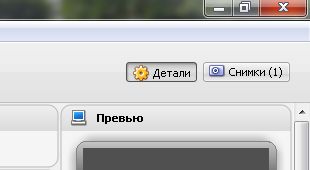

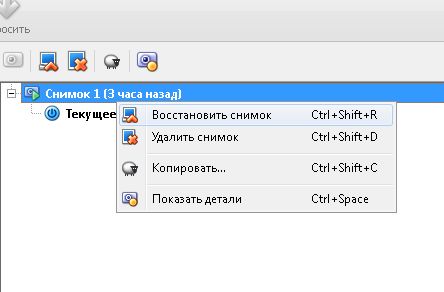




Спасибо за полезную статью.
А если удалил… снимок
На сколько знаю — восстановлению не подлежит.